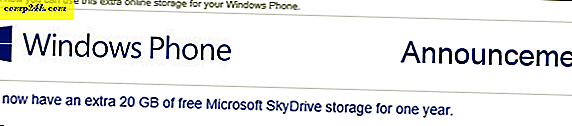Internet Explorerin poistaminen käytöstä Windows 10: ssä
Windows 10: n oletusselaimeksi on sen uusi Microsoft Edge. Se on suunniteltu nykyaikaisille web-tekniikoille, mutta joskus saatat kohdata sivuston, joka ei toimi oikein Edgessä. Tästä syystä se jatkaa toimitusta IE 11: n kanssa, joka tarjoaa yhteensopivuustukea näille tyyppisivuille.
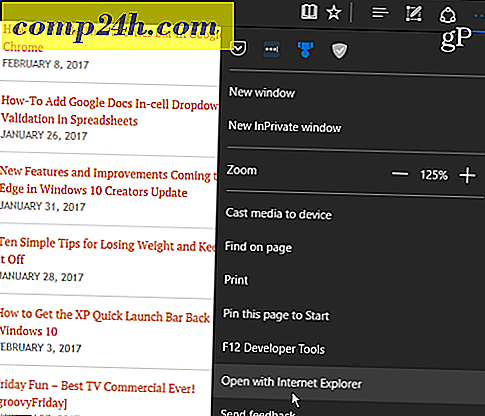
Jos et törmää vanhoja sivustoja, jotka eivät renderoidu oikein, saatat haluta kytkeä IE 11: n pois päältä. Vaikka et olekaan Internet Explorerin fani, on suositeltavaa, että järjestelmään asennetaan toinen selain harvinaisissa tapauksissa, kun tarvitset sitä.
Poista IE käytöstä Windows 10: ssä
Avaa Windows-näppäin + X- näppäimistö ns. Virranhallinta-valikosta ja valitse Ohjauspaneeli, jos haluat avata perinteisen paneelin, jota olet käyttänyt aiemmista Windows-versioista.

Valitse sitten Ohjelmat ja toiminnot ja napsauta tai napauta Käynnistä Windowsin ominaisuudet tai poista se käytöstä .

Tämä avaa seuraavat Windows-ominaisuudet -ikkunan.

Bonusvinkki: päästäksesi edellä olevaan näyttöön nopeammin, paina Windows-näppäintä ja kirjoita: windows-ominaisuudet ja paina Enter tai valitse ylimmäinen tulos.

Missä tahansa sinne pääsee, etsi Internet Explorer 11 -vaihtoehto luettelosta, poista valinta ja valitse OK ja vahvista sitten Kyllä. Klikkaa uudelleen OK.

Odota, kun IE 11 on sammutettu - se kestää vain muutaman sekunnin. Tällöin sinun on käynnistettävä tietokone uudelleen loppuun.

Kun palautat uudestaan uudestaan, et enää pääse Internet Explorer 11: een. Et löydä sitä Käynnistä-valikosta, ja jos painat Windowsin avainta ja kirjoitat Internet Explorerin, sen oletusasetus on Microsoft Edge.

Muista, että tämä ei poista tai poista teknisesti IE: tä Windowsilta 10. Se ei poista IE 11 -tiedostoja ja voit palauttaa sen uudelleen, jos tarvitset sitä - vain palata Windows-ominaisuuksiin ja tarkistaa IE 11 -vaihtoehto uudelleen .
Kun Windowsin ominaisuuksien käynnistäminen tai poistaminen käytöstä on aiheellinen, saatat joutua tilanteeseen, jossa vanhempi ohjelma, joka vaatii aiemman version .NET Framework -versiota, on suoritettava. Lisätietoja siitä, miten voin ottaa käyttöön .NET Framework 2.0-3.5 -ohjelman Windows 10: ssa.
Jos sinulla on kysyttävää tai muita Windows 10- tai Edge-vinkkejä, jätä kommentti alla tai keskustele keskusteluun Windows 10 -foorumissamme.